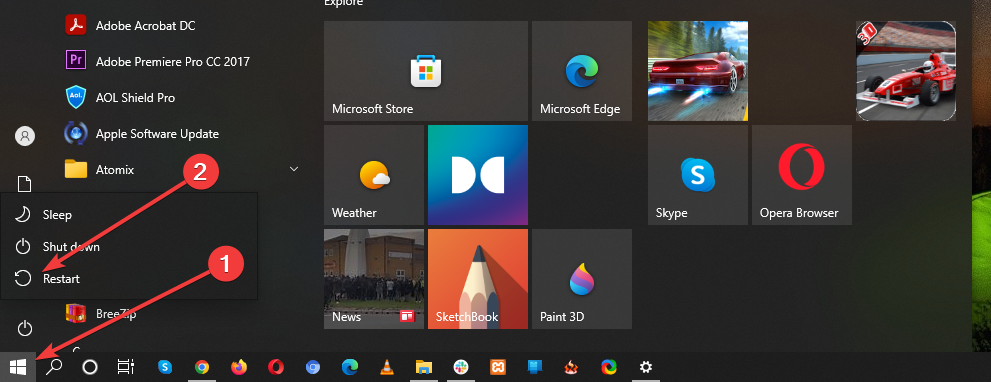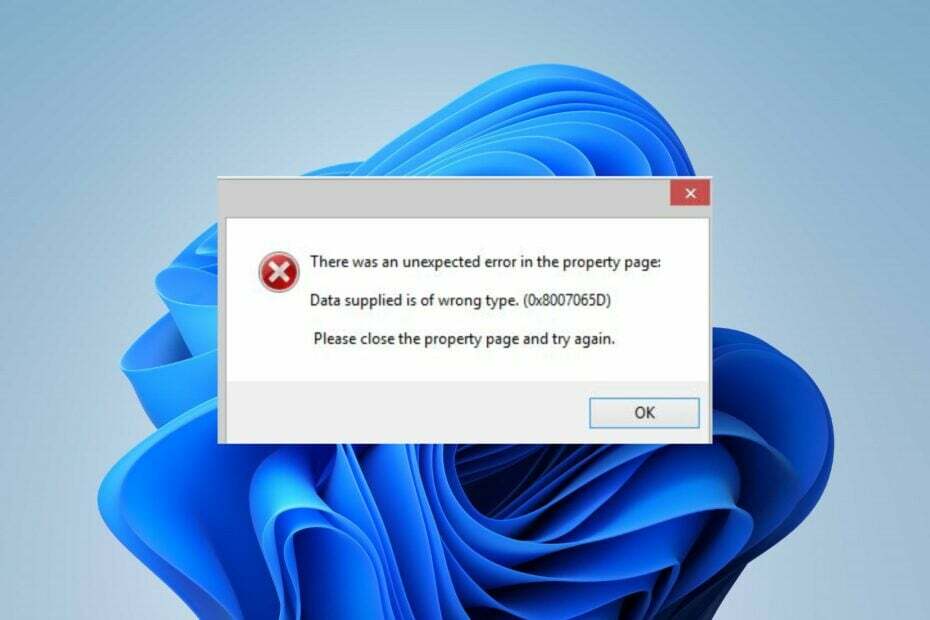გადააყენეთ საქაღალდის ტიპის ხედვის პარამეტრები ამ პრობლემის მოსაგვარებლად
- File Explorer-ის დალაგების თანმიმდევრობის გადატვირთვა ნიშნავს, რომ მას არ შეუძლია დალაგების პარამეტრების შენახვა და ყოველ ჯერზე დაყენებას გარკვეული დრო სჭირდება.
- საქაღალდის გაუმართავი პარამეტრები და Windows რეესტრის გასაღებებთან დაკავშირებული პრობლემები პრობლემის სავარაუდო მიზეზია.
- გაზარდეთ რეესტრის მნიშვნელობა და დააყენეთ ოფცია Apply to folders პრობლემის მოსაგვარებლად.
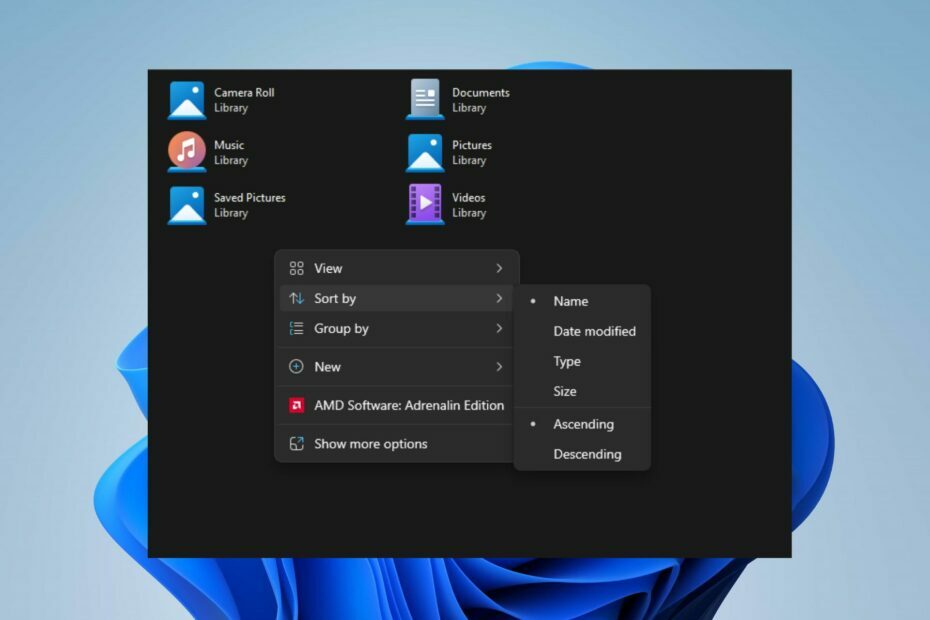
Xდააინსტალირეთ ჩამოტვირთვის ფაილზე დაწკაპუნებით
- ჩამოტვირთეთ Fortect და დააინსტალირეთ თქვენს კომპიუტერზე.
- დაიწყეთ ხელსაწყოს სკანირების პროცესი მოძებნეთ კორუმპირებული ფაილები, რომლებიც თქვენი პრობლემის წყაროა.
- დააწკაპუნეთ მარჯვენა ღილაკით დაიწყეთ რემონტი ასე რომ, ხელსაწყოს შეუძლია დაიწყოს ფიქსაციის ალგორითმი.
- Fortect ჩამოტვირთულია 0 მკითხველი ამ თვეში.
Windows-ის ბევრმა მომხმარებელმა ჩიოდა, რომ File Explorer აგრძელებს დალაგების წესრიგის გადატვირთვას მისი რამდენჯერმე დაყენების შემდეგაც კი. ეს საკითხი ართულებს საქაღალდეებში ნავიგაციას და შეიძლება დრო დასჭირდეს ყოველ ჯერზე დალაგების პარამეტრების ხელახლა არჩევას.
თუმცა, ჩვენი რამდენიმე მკითხველისთვის აქტუალური კითხვაა, როგორ შევაჩეროთ Windows 11-ს საქაღალდეების დალაგების რიგის დაბრუნება. აქედან გამომდინარე, ამ სტატიაში განვიხილავთ პრობლემის მოგვარების ნაბიჯებს.
რატომ დაბრუნდა ჩემი Windows ნაგულისხმევი დალაგების თანმიმდევრობა?
- Windows-ის რეესტრში არსებული პრობლემები ან არასწორი კონფიგურაცია, რომელიც ინახავს სისტემის პარამეტრებს, ზოგჯერ შეიძლება გამოიწვიოს File Explorer-ის პარამეტრების გადატვირთვა.
- File Explorer-ის ზოგიერთ საქაღალდეს შეიძლება ჰქონდეს უნიკალური ხედვის პარამეტრები და ხედის ცვლილებები შეიძლება არ გავრცელდეს მათზე, რაც გამოიწვევს არათანმიმდევრულ დახარისხებას.
- მომხმარებლის ანგარიშის კონტროლის (UAC) პარამეტრების ცვლილებებმა ზოგჯერ შეიძლება გავლენა მოახდინოს Windows File Explorer-ის ქცევაზე.
- დაზიანებული ფაილები დისკის შეცდომების ან სისტემის არასწორი გამორთვის გამო შეიძლება გამოიწვიოს სხვადასხვა ფაილების მკვლევარის პრობლემები.
მიუხედავად ამისა, ჩვენ გადაგიყვანთ რამდენიმე დეტალურ ნაბიჯს პრობლემის გადასაჭრელად, როგორც ამ სტატიაში წაიკითხავთ.
როგორ შევაჩერო Windows 11-ის დალაგების ნაგულისხმევ პარამეტრებზე დაბრუნება?
სანამ ცდილობთ პრობლემების მოგვარების ნაბიჯებს File Explorer-ისთვის, რომელიც განაგრძობს დალაგების თანმიმდევრობის გადატვირთვას, გამოიყენეთ შემდეგი:
- დარწმუნდით, რომ თქვენი Windows 11-ის ინსტალაცია განახლებულია, რათა დააინსტალიროთ შეცდომების გამოსწორება და გაუმჯობესებები.
- წაშალეთ ნებისმიერი ახლახან დაინსტალირებული მესამე მხარის ფაილების მართვის ან პერსონალიზაციის პროგრამული უზრუნველყოფა.
- დარწმუნდით, რომ გაქვთ საჭირო ნებართვები ან ადმინისტრაციული წვდომა File Explorer-ში პარამეტრების შესაცვლელად.
ჩვენ გირჩევთ გააგრძელოთ ქვემოთ მონიშნული გადაწყვეტილებები, თუ პრობლემა შენარჩუნებულია:
1. გაზარდეთ BagMRU ზომა რეესტრის რედაქტორში
- დაჭერა ფანჯრები + რ გასახსნელად გასაღები გაიქეცი დიალოგური ფანჯარა, აკრიფეთ რეგედიტიდა დააჭირეთ შედი გასახსნელად რეესტრის რედაქტორი.
- იპოვნეთ და შემდეგ დააწკაპუნეთ რეესტრის შემდეგ ქვეკლავზე:
HKEY_CURRENT_USER\Software\Classes\Local Settings\Software\Microsoft\Windows\Shell - მარჯვენა მხარეს პანელში დააწკაპუნეთ მარჯვენა ღილაკით და აირჩიეთ ახალი ჩამოსაშლელი მენიუდან დააწკაპუნეთ DWORD (32-ბიტიანი) მნიშვნელობა, და დაასახელეთ ახალი მნიშვნელობა BagMRU ზომა.

- დააწკაპუნეთ ახალზე მარჯვენა ღილაკით BagMRU ზომა და აირჩიეთ მოდიფიცირება ჩამოსაშლელი მენიუ.
- აირჩიეთ ათწილადი და ტიპი 10000 (ან თექვსმეტობითი ბაზის ტიპის 2710).
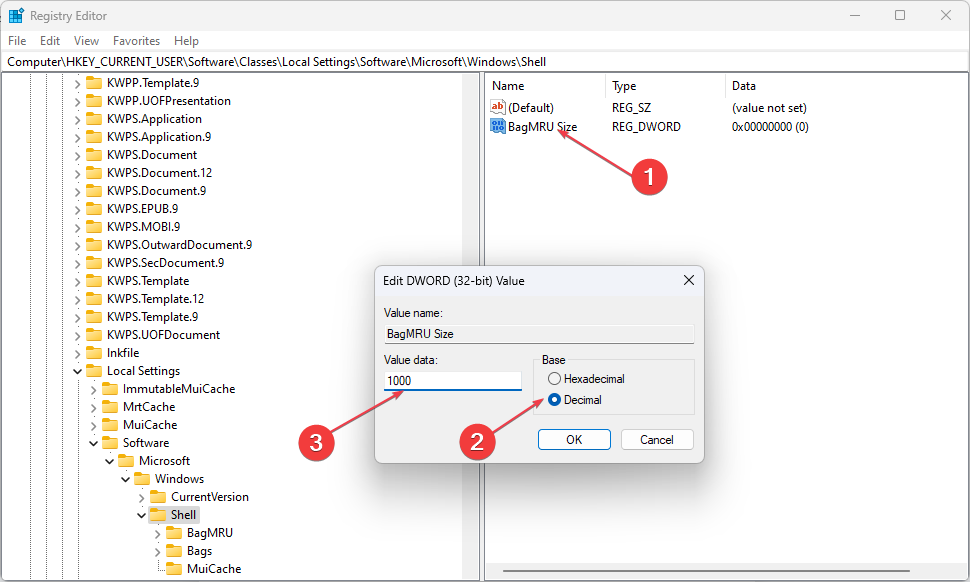
- დააწკაპუნეთ კარგი დააწკაპუნეთ და გადატვირთეთ კომპიუტერი, რათა შეამოწმოთ, რჩება თუ არა File Explorer-ის გადატვირთვის დალაგების რიგის პრობლემა.
ზემოაღნიშნული ნაბიჯები გაზრდის საქაღალდის ტიპის ხედვის პარამეტრებს და საშუალებას მისცემს Windows-ს დაიმახსოვროს პარამეტრები 10000-ზე მეტი საქაღალდესთვის.
ექსპერტის რჩევა:
სპონსორირებული
კომპიუტერის ზოგიერთი პრობლემის მოგვარება რთულია, განსაკუთრებით მაშინ, როდესაც საქმე ეხება დაკარგული ან დაზიანებული სისტემის ფაილებსა და Windows-ის საცავებს.
დარწმუნდით, რომ გამოიყენეთ სპეციალური ინსტრუმენტი, როგორიცაა ფორტექტი, რომელიც დაასკანირებს და ჩაანაცვლებს თქვენს გატეხილ ფაილებს მათი ახალი ვერსიებით მისი საცავიდან.
გაითვალისწინეთ, რომ გარკვეული პარამეტრების შეცვლამ შეიძლება გამოიწვიოს ავარია, ამიტომ დარწმუნდით, რომ შეამოწმეთ ჩვენი სახელმძღვანელო File Explorer-ის ავარია თქვენს კომპიუტერში.
2. საქაღალდის ტიპის ნახვის პარამეტრების გადატვირთვა
- დააჭირეთ ფანჯრები + ე გასაღებები გასახსნელად ფაილების მკვლევარი.
- დააწკაპუნეთ ხედი ჩანართი ზედა ზოლზე, შემდეგ შეეხეთ Პარამეტრები გასახსნელად Ფოლდერის პარამეტრები დიალოგური ფანჯარა.
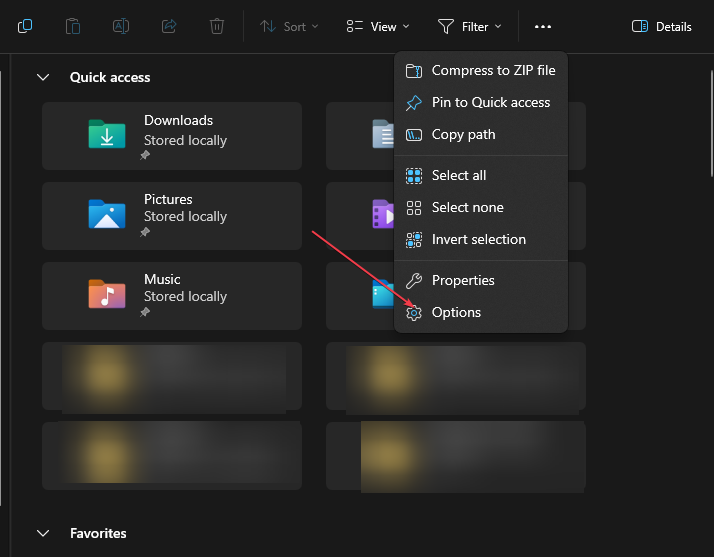
- გადადით ხედი ჩანართი ფარგლებში Ფოლდერის პარამეტრები დიალოგური ფანჯარა და დააწკაპუნეთ საქაღალდეების გადატვირთვა ღილაკი.
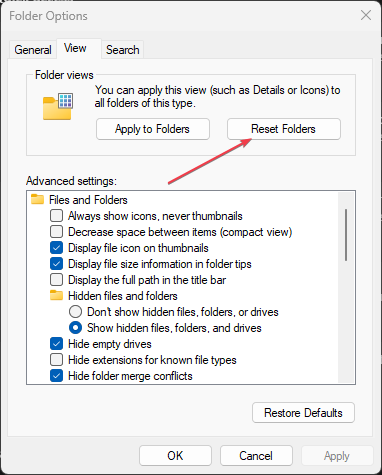
- გადატვირთეთ კომპიუტერი ცვლილებების შესანახად და შესასრულებლად.
- გახსენით File Explorer და დააყენეთ დალაგების პარამეტრები თქვენს საქაღალდეებზე შესანახად და გამოსაყენებლად.
- ხელახლა გაუშვით File Explorer და შეამოწმეთ პრობლემა შენარჩუნებულია თუ არა.
საქაღალდის ტიპის ხედვის პარამეტრების გადატვირთვა დააბრუნებს წინა პარამეტრებს ნაგულისხმევ ფორმაში და გაასუფთავებს ნებისმიერ ცვლილებას დალაგების თანმიმდევრობის ნაგულისხმევად დაბრუნებასთან დაკავშირებით.
- Clipchamp Windows 11-ზე და 365-ზე: როგორ ჩამოტვირთოთ და დააინსტალიროთ
- როგორ შევამოწმოთ არის თუ არა საქაღალდე/ცნობარი PowerShell-ით
3. აირჩიეთ საქაღალდეების მიმართვა
- დააჭირეთ ფანჯრები + ე გასაღებები გასახსნელად ფაილების მკვლევარი.
- გადადით დისკი ან საქაღალდე სადაც გსურთ დალაგების საქაღალდის პარამეტრების გამოყენება და აირჩიეთ ხედი ჩანართი.
- ში განლაგება განყოფილება, აირჩიეთ სასურველი ხედი ვარიანტი.
- View ჩანართში დააწკაპუნეთ Პარამეტრები გასაღები მარჯვენა მხარეს გასახსნელად Ფოლდერის პარამეტრები დიალოგური ფანჯარა.
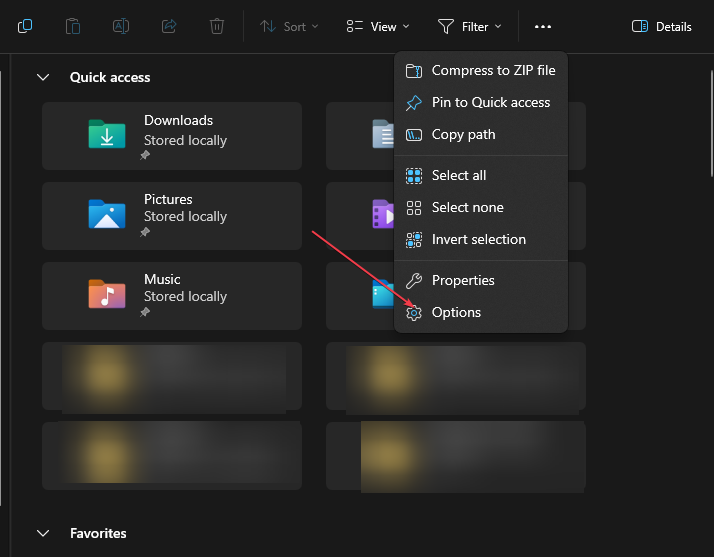
- გადადით ხედი ჩანართი ფარგლებში Ფოლდერის პარამეტრები დიალოგური ფანჯარა, შემდეგ დააწკაპუნეთ მიმართვა საქაღალდეებზე ვარიანტი.
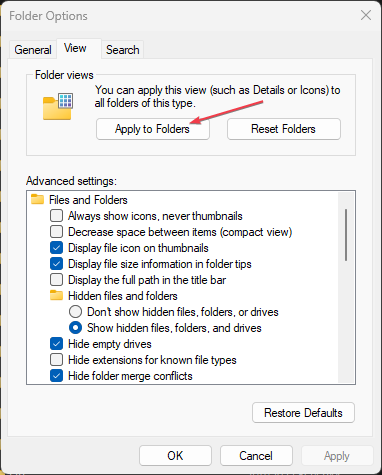
- გადატვირთეთ კომპიუტერი პარამეტრების შესანახად და დაადასტურეთ, შეუძლია თუ არა სისტემას შეაჩეროს დალაგების შეკვეთის პარამეტრები.
ეს ნაბიჯები გამოიყენებს პარამეტრებს შესაბამის საქაღალდეზე და ხელს უშლის საქაღალდის დალაგების რიგის გადატვირთვას.
როგორ გამორთო ავტომატური დახარისხება Windows 11-ში?
- დააჭირეთ ფანჯრები + ე გასაღებები გასახსნელად ფაილების მკვლევარი.
- გადადით საქაღალდეში, რომელშიც გსურთ გამორთოთ ავტომატური დახარისხება.
- დააწკაპუნეთ ხედი ჩანართი, აირჩიეთ Დალაგება, აირჩიე Ით დაჯგუფება, და აირჩიეთ არცერთი მენიუდან.
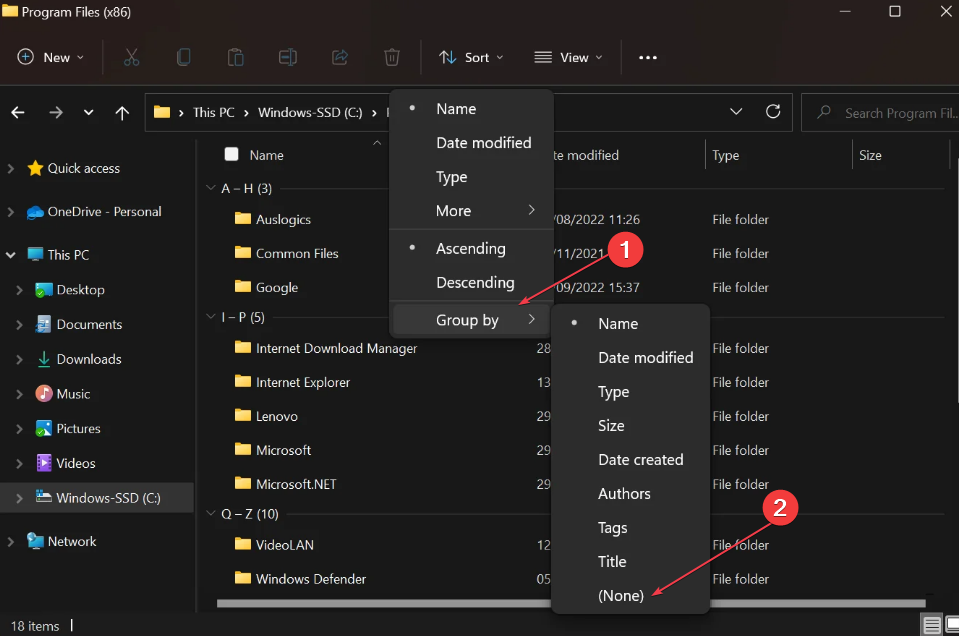
ის გამორთავს Windows 11-ის საქაღალდეში არსებულ ნებისმიერ ავტომატურ დახარისხებას.
ალტერნატიულად, შეიძლება დაგაინტერესოთ ჩვენი გზამკვლევი პრობლემის მოსაგვარებლად File Explorer-ის გადახედვის პანელი არ მუშაობს Windows კომპიუტერებზე.
თუ თქვენ გაქვთ დამატებითი შეკითხვები ან წინადადებები, გთხოვთ, გამოაგზავნოთ ისინი კომენტარების განყოფილებაში.
ჯერ კიდევ გაქვთ პრობლემები?
სპონსორირებული
თუ ზემოხსენებულმა წინადადებებმა არ გადაჭრა თქვენი პრობლემა, თქვენს კომპიუტერს შეიძლება შეექმნას Windows-ის უფრო სერიოზული პრობლემები. ჩვენ გირჩევთ აირჩიოთ ყოვლისმომცველი გადაწყვეტა, როგორიცაა ფორტექტი პრობლემების ეფექტურად გადასაჭრელად. ინსტალაციის შემდეგ, უბრალოდ დააწკაპუნეთ ნახვა და შესწორება ღილაკს და შემდეგ დააჭირეთ დაიწყეთ რემონტი.